Для прошивки платы вам необходимо подключиться к вашему принтеру по SSH.
¶ Что такое Katapult?
Программисты народ ленивый, он сделает что угодно, что бы ничего не делать :)
А если серьёзно, то суть достаточно простая. На современных платах, как и на больших компьютерах, есть так называемый загрузчик. Это микропрограмма, работающая на самом нижнем уровне и позволяющая запуститься основной прошивке. Обычно она позволяет сделать простейшие вещи, такие как провести первичную диагностику, запустить загрузку основной прошивки и так далее. Но нашлись разработчики, которым было лень каждый раз лазить в подвал или в голову и зашивать прошивку заново, поэтому они создали модернезированный загрузчик, который позволяет прошивать контроллеры прямо по интерфейсу CAN. Этот проект и получил в начале название CanBoot, а потом был переименован в Katapult. Поэтому мы в начале прошиваем плату в режиме DFU, что бы заменить стандартный загрузчик на версию с поддержкой Katapult, а потом уже через Katapult заливаем прошивку klipper.
¶ Собираем прошивку Katapult
Вводим командыt:
cd ~/katapult
make menuconfigВ появившемся окне конфигурируем вашу прошивку в соответствии с скриншотом ниже:
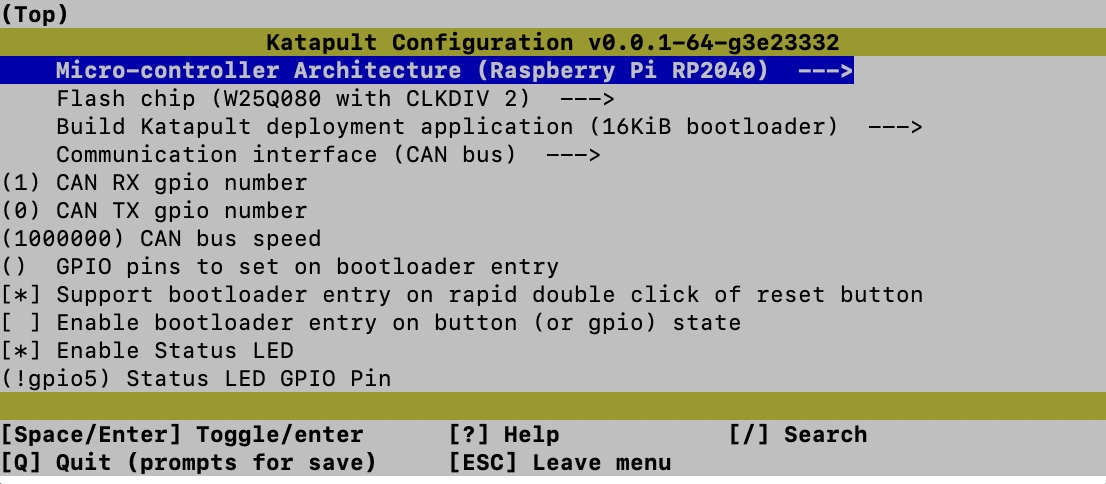
После конфигурирования нажмите “Q” и подтвердите сохранение.
Очищаем предыдущие скомпилированные прошивки, что бы не зашить что то не нужное :)
make cleanСобираем прошивку
makeПосле успешной сборки вы увидите следующую вывод:
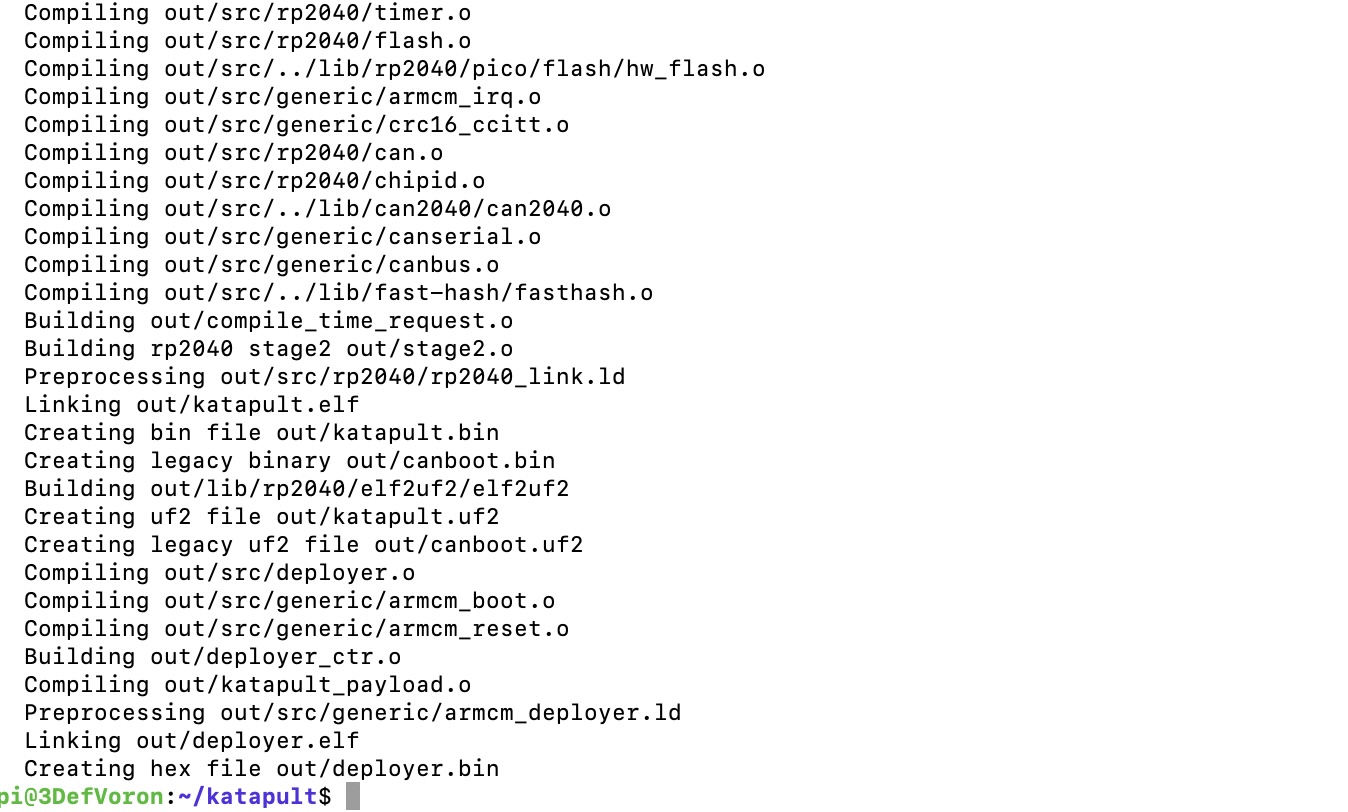
Отлично! Прошивку katapult мы собрали!
¶ Перевод платы в режим DFU и заливка прошивки Katapult
Для заливки прошивки Katapult плату нужно предварительно подключить к вашему хост-компьютеру (OrangePI) в режиме DFU.
- Выключаем принтер.
- Отключаем от платы Fly SB-2040V3 CAN кабель
- Берём кабель USB-С и подключаем его в Orange PI. Скорее всего у вас будут заняты все свободные порты USB, но вы можете на время освободить один из них, выключив например камеру.
- Включаем принтер и ждём загрузки
- Зажимаем на плате Fly SB-2040V3 кнопку Boot (на схеме ниже) и НЕ ОТПУСКАЯ ЕЁ подключаем кабель USB-C в разъём платы. После подключения отпускаем кнопку Boot.
.jpg)
Если вы все сделали верно, то плата должна быть подключена к вашему OrangePi и находиться в режиме DFU. Проверить что это так очень просто. Введите команду:
lsusbВ консоли вы должны увидеть следующий вывод:

Обратите внимание на адрес USB-устройства => 2e8a: 0003, он нам пригодиться ниже
Затем вы можете прошить Katapult на свою плату, выполнив команды:
cd ~/katapult
make flash FLASH_DEVICE=2e8a:0003Где 2e8a:0003 - это идентификатор, который мы получили выше.
Начнётся процесс загрузки прошивки на плату, результат будет выглядеть примерно вот так:
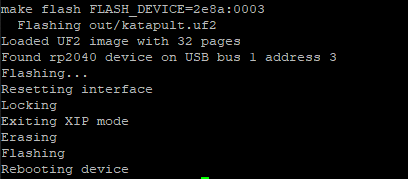
Поздравляю, мы залили прошивку Katapult и можем перейти непосредственно к заливке прошивки klipper!
¶ Получаем UUID платы Fly SB-2040V3
- Выключаем принтер с помощью команды:
sudo shutdown now- Полностью обесточиваем принтер, выключив его выключателем сзади.
- Подключаем кабель CAN к плате Fly CB-2040V3.
- Включаем принтер и ждём загрузки хост-компьютера orange PI
- Подключаемся по SSH
Выполняем поиск устройств CAN с помощью команды:
python3 ~/katapult/scripts/flashtool.py -i can0 -qВы должны увидеть следующий вывод:

Если вы видите вышеизложенное, сохраните UUID.
Если вы не видите здесь UUID с надписью “Application: Katapult” (если вы используете материнскую плату usb-can-bridge, то вы можете увидеть UUID вашей материнской платы с надписью “application: klipper”, это другое и не то, что мы ищем), вернитесь назад и попробуйте еще раз, убедившись, что настройки Katapult
make menuconfigабсолютно верны.Если вы по-прежнему не видите “Application: Katapult” после повторного выполнения шагов по перепрошивке Katapult, проверьте, что проводка подключена верно и все разъёмы плотно сидят в своих гнёздах.
НЕ ПРОДОЛЖАЙТЕ, пока не увидите UUID toolhead с надписью “application: katapult” при запуске
python3 ~/katapult/scripts/flashtool.py -i can0 -q
¶ Собираем прошивку klipper и заливаем её через Katapult
Переходим в директорию klipper
cd ~/klipperЗатем перейдите в меню настройки klipper, выполнив:
make menuconfigСконфигурируйте прошивку klipper в соответствии с скриншотом ниже:
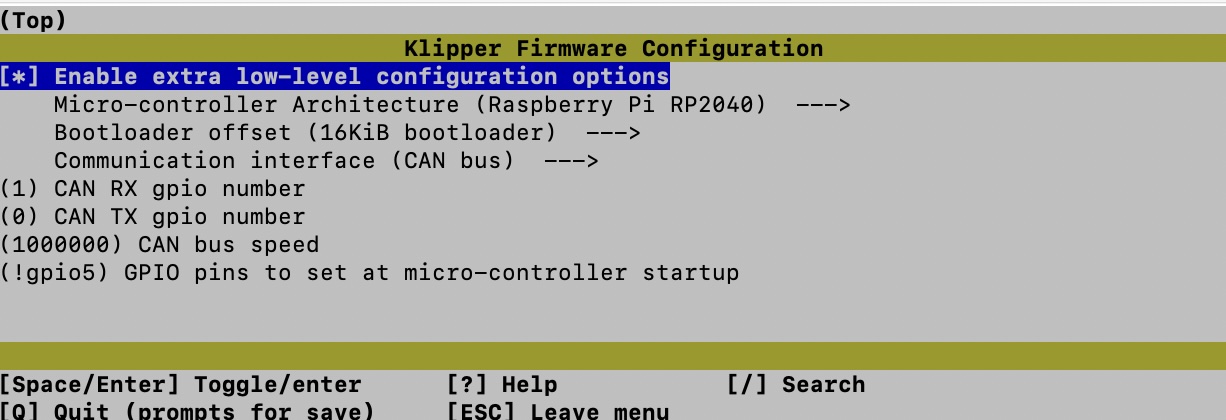
Очищаем предыдущие скомпилированные прошивки, что бы не зашить что то не нужное :)
make cleanСобираем прошивку
makeПосле успешной сборки вы увидите следующую вывод:
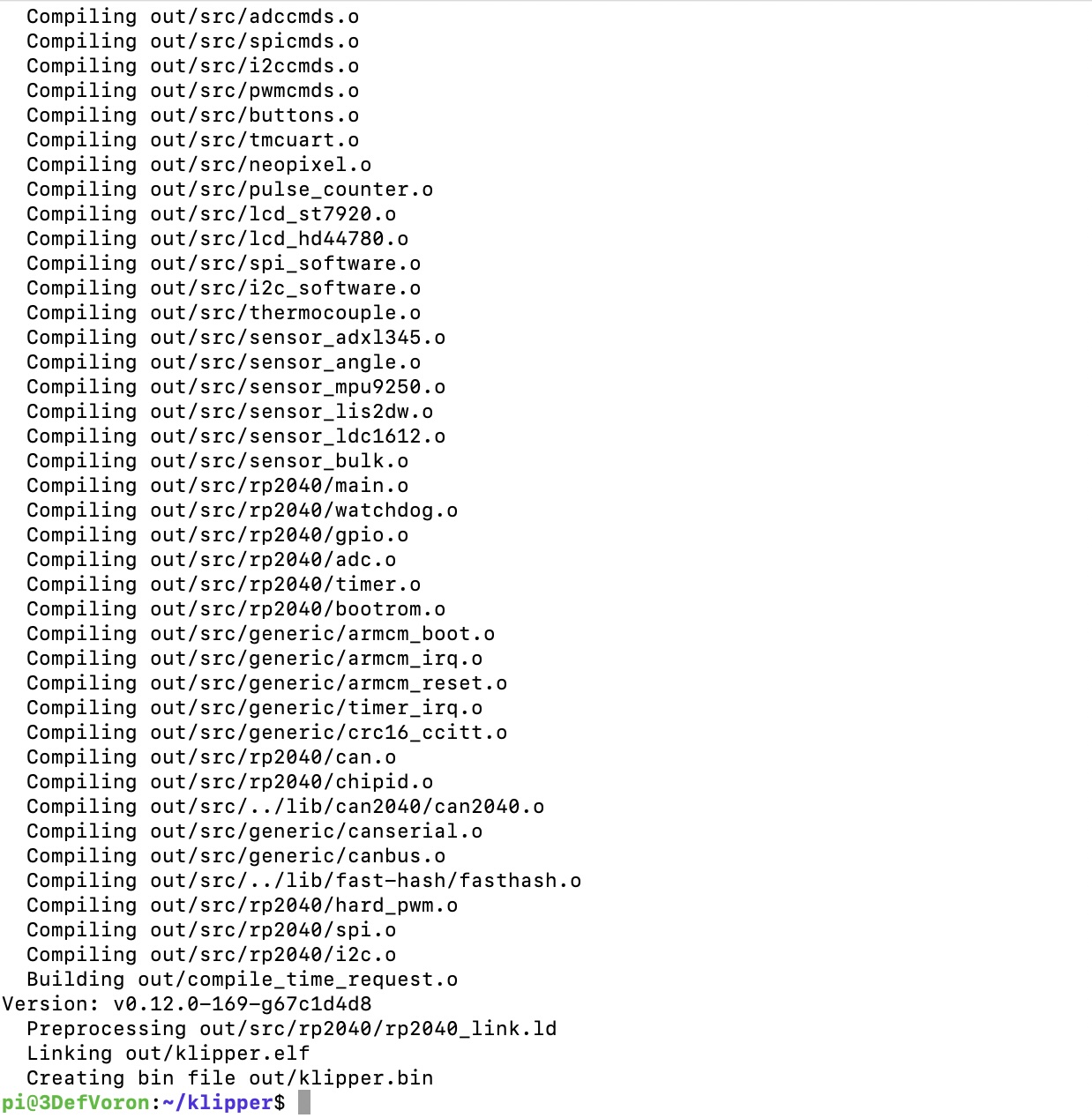
Программа сохранит прошивку в ~ /klipper/ out /klipper.bin
Остановите службу Klipper на Pi, запустив:
sudo service klipper stopЗатем выполните следующую команду для установки прошивки klipper через Katapult. Используйте UUID, который вы получили на предыдущем шаге:
python3 ~/katapult/scripts/flashtool.py -i can0 -u b6d9de35f24f -f ~/klipper/out/klipper.binгде идентификатор “-u” соответствует вашему UUID.
Если вы всё сделали правильно, в результате вы увидите:
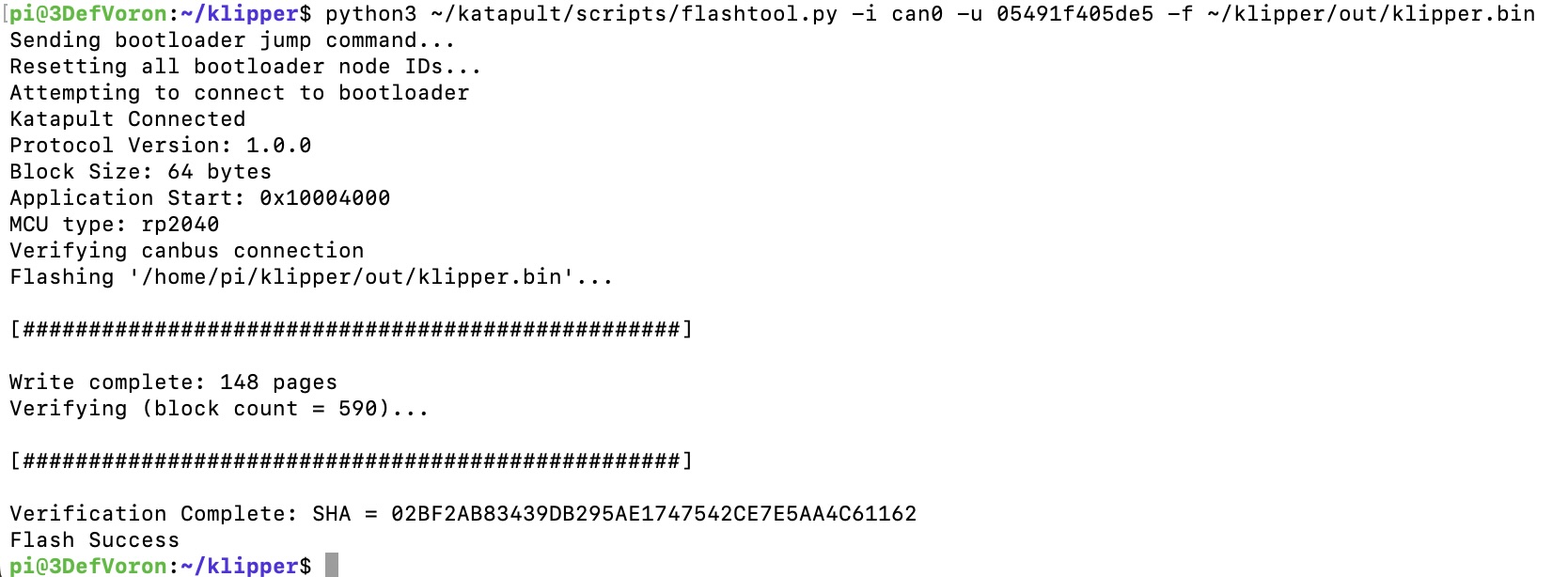
Теперь можно снова запустить команду:
python3 ~/katapult/scripts/flashtool.py -i can0 -qНо на этот раз в выводе вы должны увидеть UUID не с надписью Katapult, а с надписью klipper:

Если вы не видите “Application: Klipper” для того же UUID, который ранее отображался как “Application: Katapult”, значит, Klipper не прошивался должным образом или у вас были неправильные настройки прошивки Klipper.
Вам придется вернуться к разделам "Установка Katapult" и снова перепрошить Katapult через USB, затем попробуйте выполнить шаги по "Установке Klipper".
Поздравляем, вы установили прошивку klipper на вашу плату!